Får du vist fejlkode 22, når du kontrollerer status for din grafikdriver i Enhedshåndtering? Denne fejl vises typisk, når Windows ikke kan kommunikere med eller genkende det grafikkort, der er installeret på din computer, hvilket igen påvirker systemets samlede grafikydeevne. Fejlkode 22 kan opstå af forskellige årsager, herunder midlertidige fejl, beskadigede grafikdrivere ogBIOS-indstillinger Denne vejledning indeholder flere nyttige tips til at hjælpe med at rette fejlkode 22 i din grafikdriver på Windows.
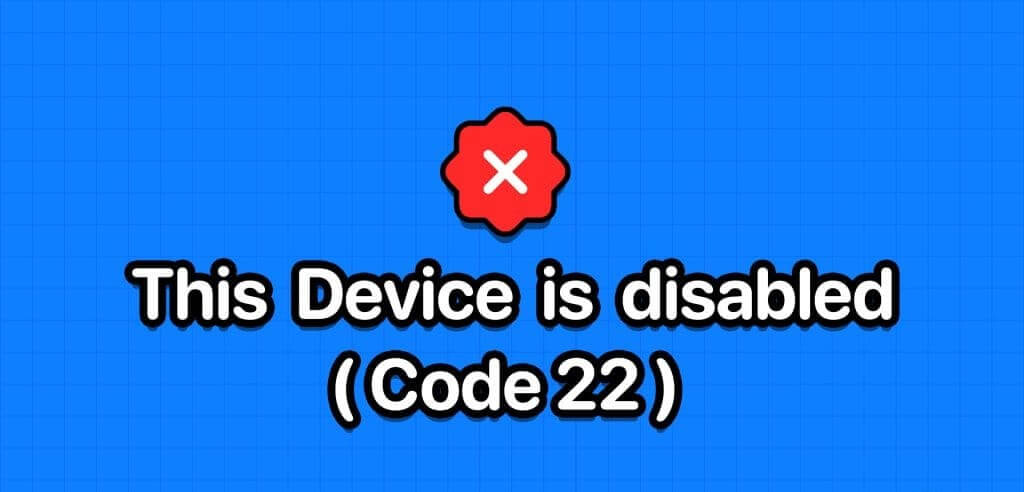
1. Genstart din computer
Dette kan virke som en simpel løsning, men genstart af computeren kan ofte løse midlertidige problemer, der forhindrer Windows i at kommunikere med grafikprocessordriveren. Derfor er det det første, du bør prøve.
Klik på Windows-ikonet på proceslinjen for at åbne menuen. "aldrig", Klik derefter på tænd/sluk-ikonet, og vælg "Genstart" Fra den resulterende liste. Efter genstart af computeren skal du kontrollere, om fejlen stadig eksisterer.
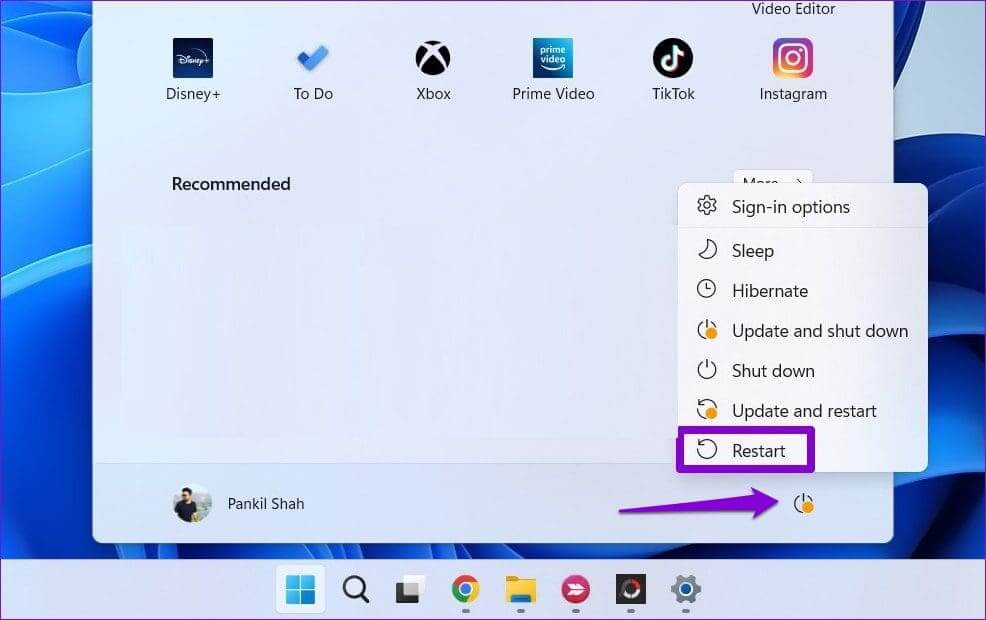
2. Aktivér grafikdriveren
En almindelig årsag til fejlkode 22 i Windows er, at du tidligere har deaktiveret din grafikdriver. I de fleste tilfælde kan du rette fejlen ved blot at genaktivere driveren ved hjælp af Enhedshåndtering. Så lad os prøve det.
Trin 1: Højreklik på ikonet Start og vælg Enhedshåndtering fra listen.
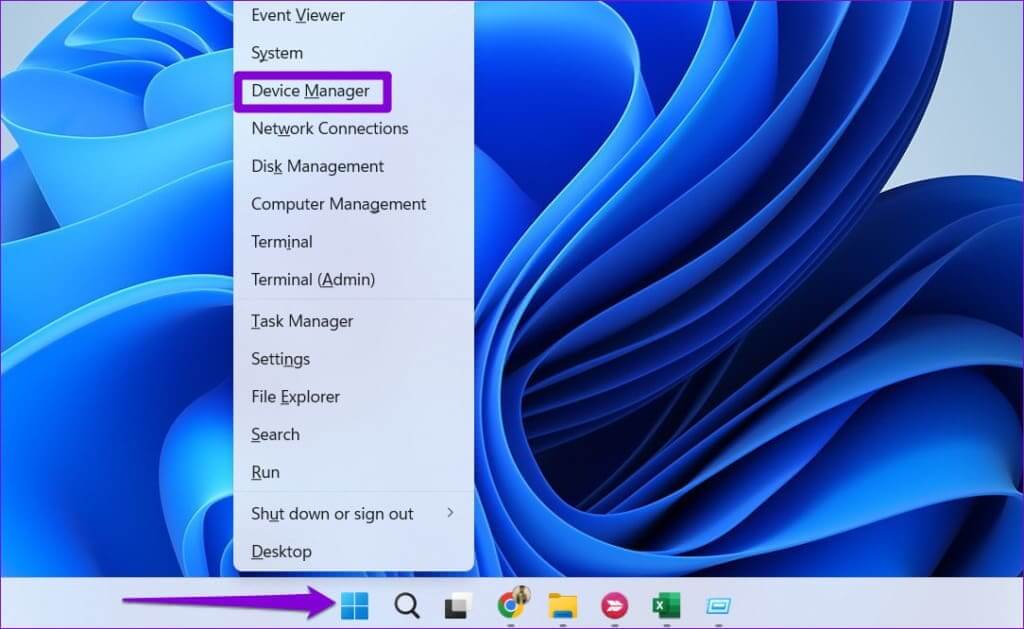
Trin 2: Klik på den lille pil til venstre for Skærmkort for at udvide den. Højreklik derefter på din grafikdriver og vælg Aktiveret enhed.
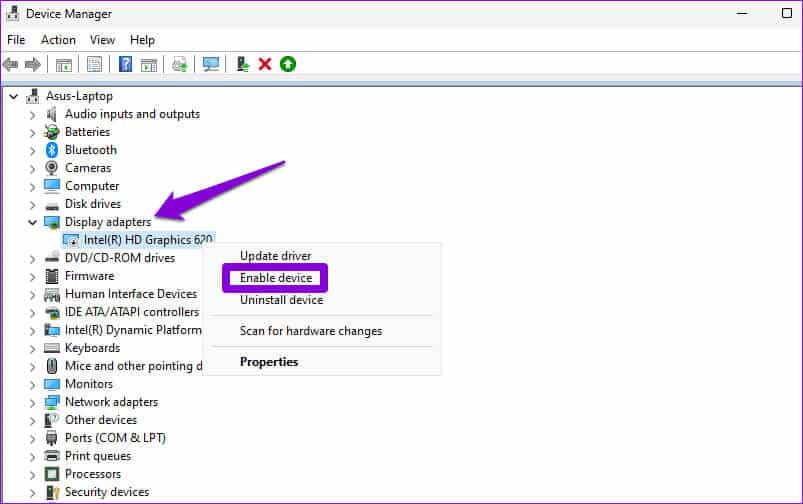
3. Opdater enhedsdriveren
Hvis du ser fejlkode 22, selv efter at du har aktiveret din grafikdriver, kan den være forældet eller inkompatibel. Dette kan ske, hvis duDeaktiver automatiske driveropdateringer i Windows. I dette tilfælde kan du bruge følgende trin til at opdatere den driver, der er problemet.
Trin 1: Klik på ikonet Søg Skriv på proceslinjen Enhedshåndtering, og tryk derefter på Enter.
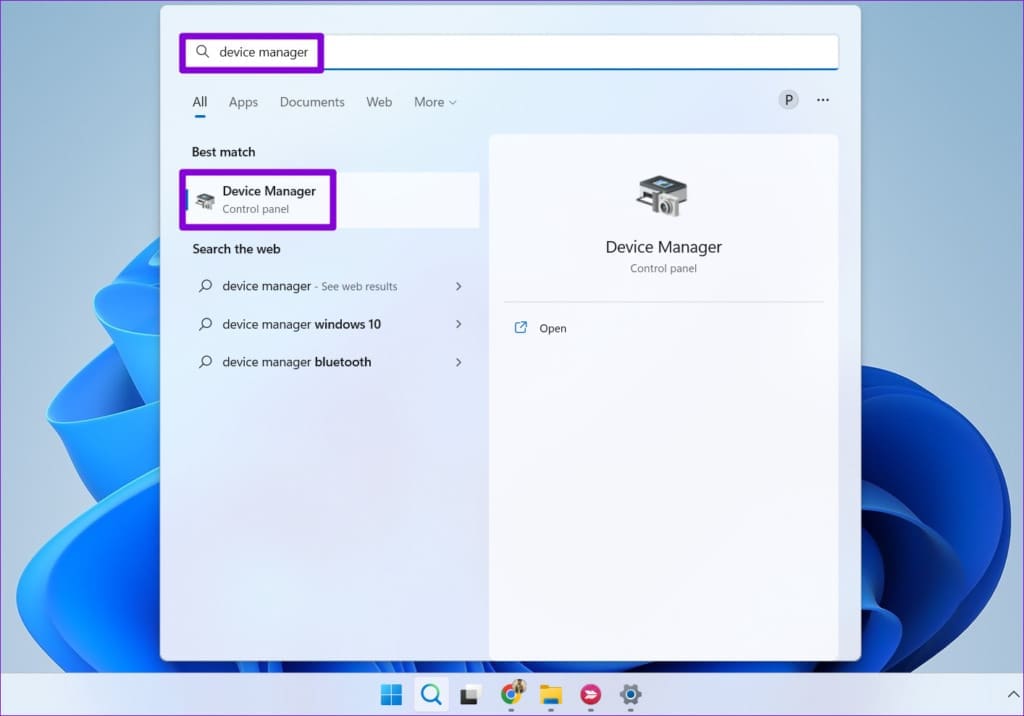
Trin 2: Udvid skærmkort, højreklik på din grafikdriver, og vælg Driveropdatering.
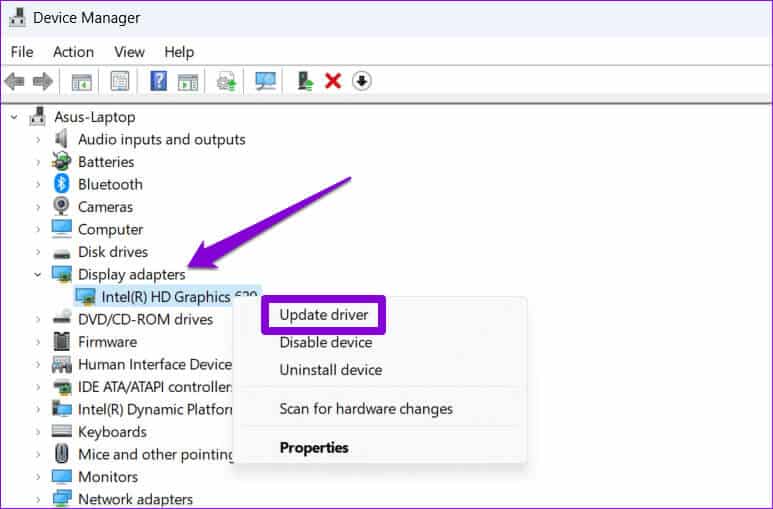
Følg vejledningen på skærmen for at afslutte opdateringen af driveren, og se om det løser fejlen.
4. Geninstaller enhedsdriveren.
Hvis driveropdateringen viser sig at være ineffektiv, er det sandsynligt, at Driveren er beskadiget. Eller hvis den er beskadiget, skal du afinstallere driveren og geninstallere den for at løse problemet. Sådan gør du.
Trin 1: Tryk på tastaturgenvejen Windows + R for at åbne dialogboksen "beskæftigelse". skrive devmgmt.msc i boksen, og tryk på Enter.
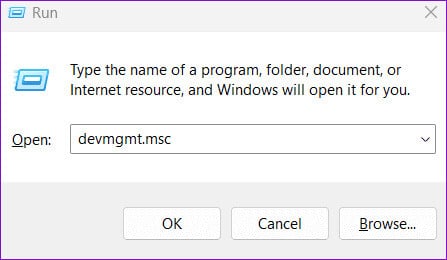
Trin 2: Udvide Displayadaptere, højreklik på din grafikdriver og vælg Afinstaller enheden.
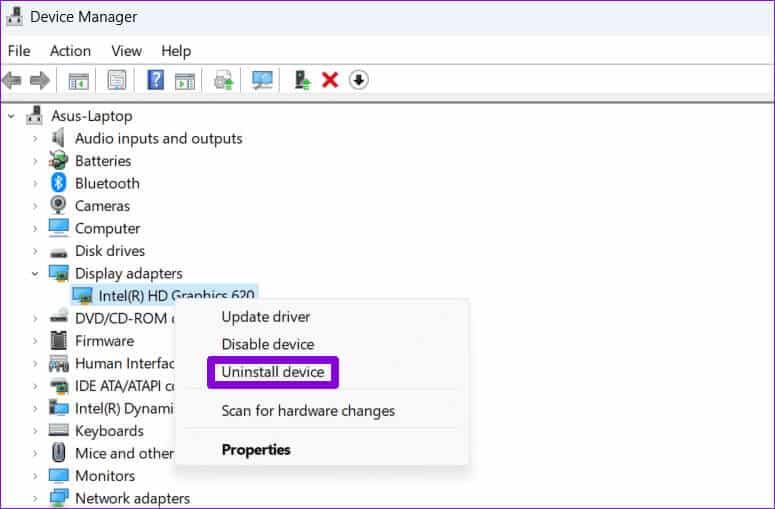
Trin 3: Find afinstallere Til bekræftelse.
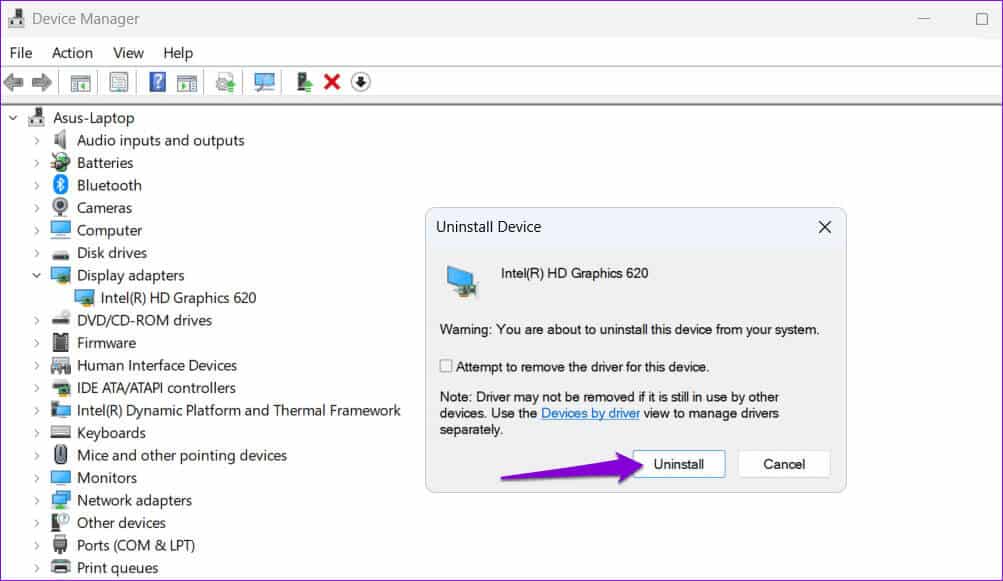
Når du har gennemført ovenstående trin, skal du gå til producentens hjemmeside for at downloade og installere den nyeste kompatible skærmdriver.
Download Intel HD Graphics-driveren
Download NVIDIA GeForce-drivere
5. Nulstil BIOS
BIOS (eller Basic Input Output System) er det program, der er ansvarligt for at sikre, at dit system starter korrekt. Hvis der er et problem med dine nuværende BIOS-indstillinger, kan Windows have problemer med at kommunikere med grafikdriveren, hvilket resulterer i fejlkode 22. Du kan nulstille BIOS til standardindstillingerne for at se, om det løser fejlen.
Trin 1: Tryk på tastaturgenvejen Windows + S Sådan åbner du en menu Søge. Typeindstillinger genopretning i boksen, og tryk på Enter.
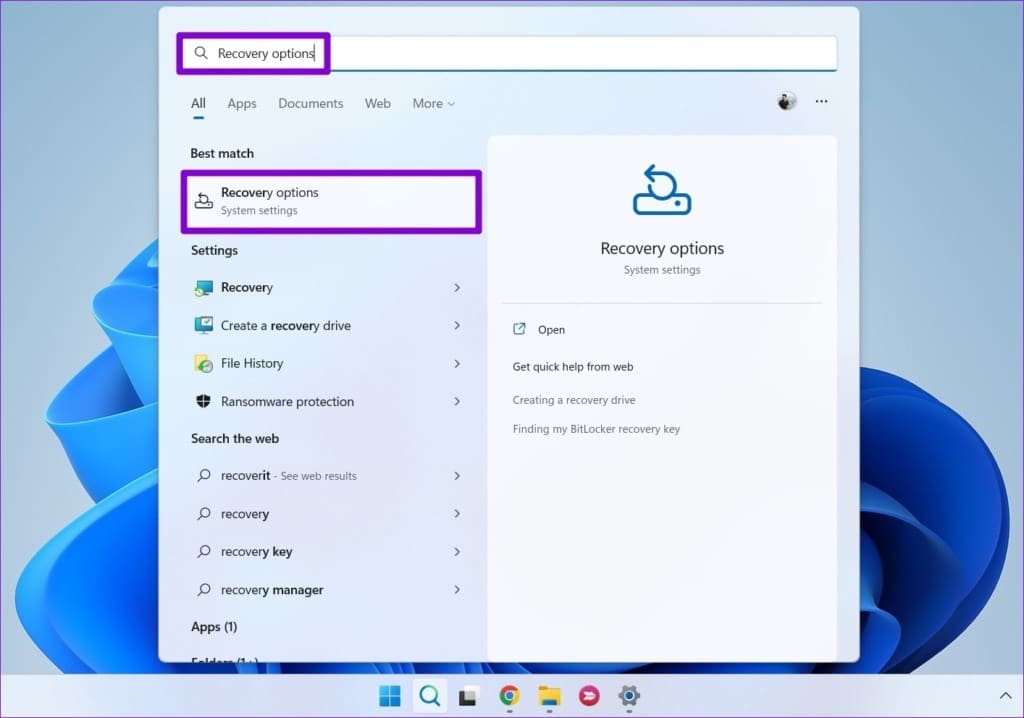
Trin 2: Klik på knappen "Genstart nu" Ved siden af Avanceret opstart.
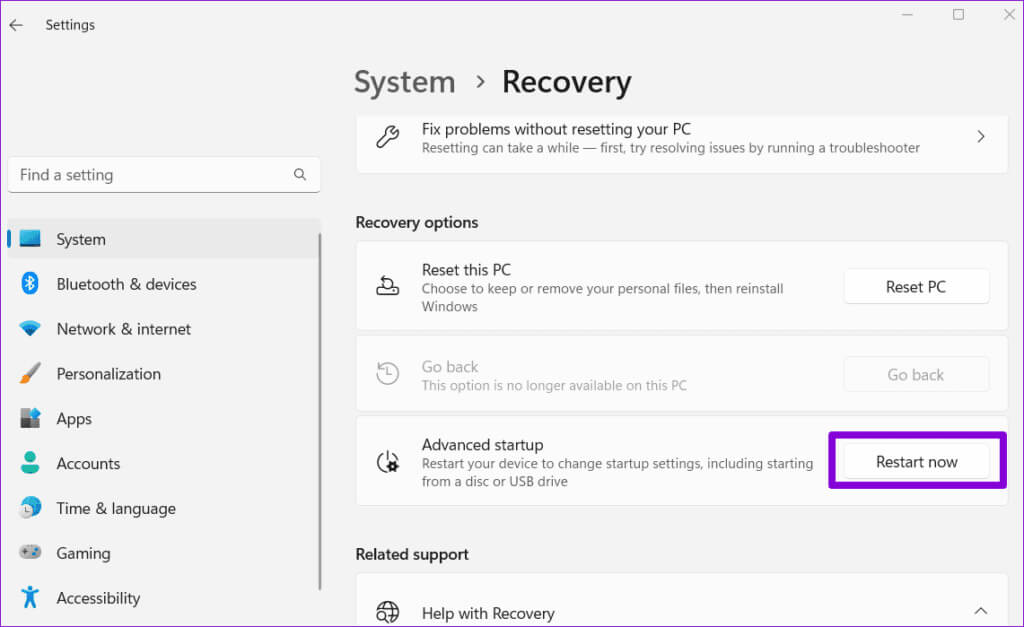
Trin 3: Klik på knappen Genstart nu.
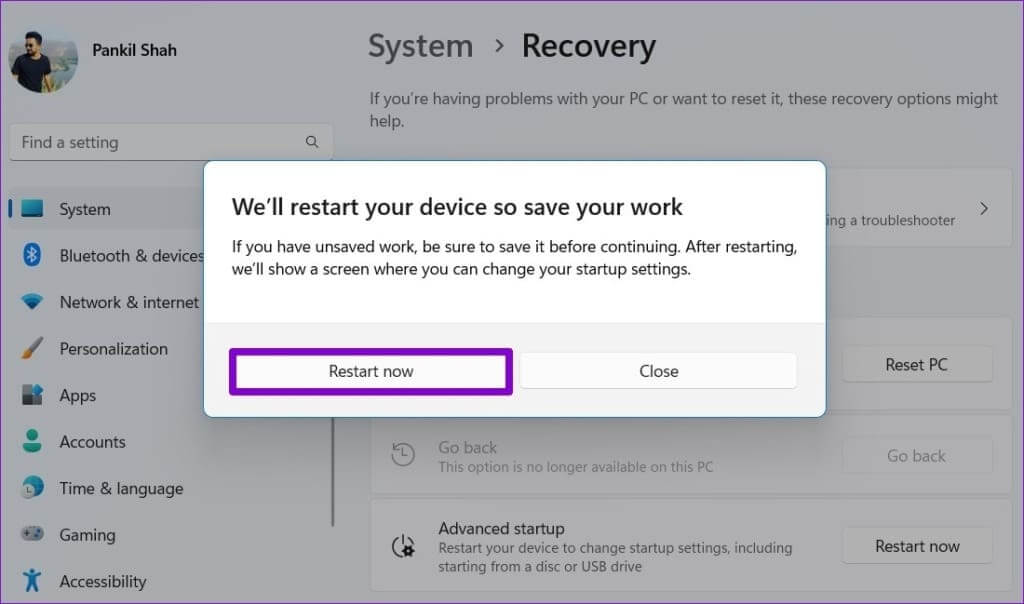
Trin 4: Vent på, at din computer genstarter. Vælg derefter indstillingen finde fejlene og løse det.
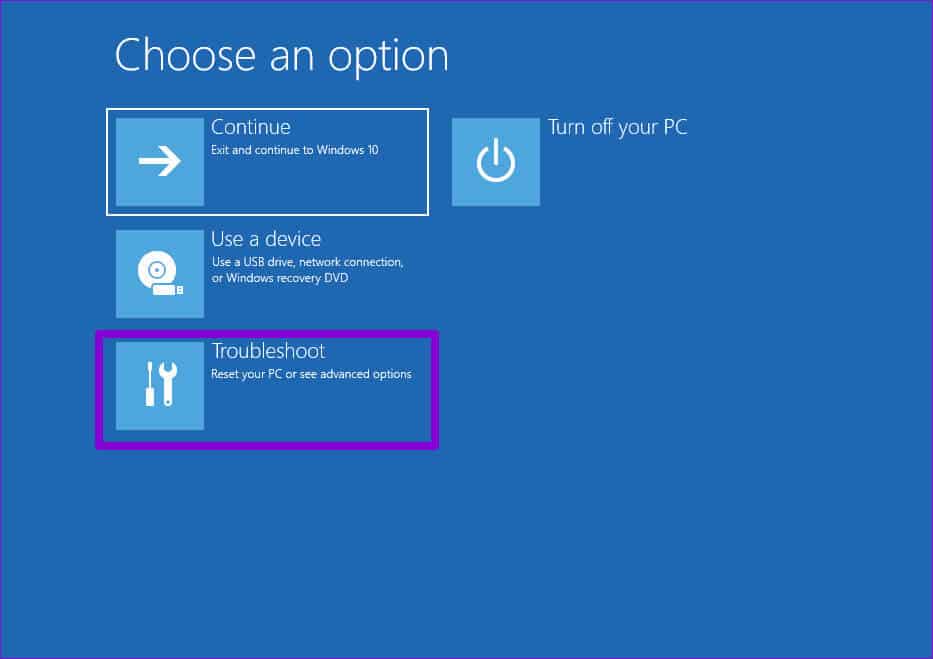
Trin 5: Gå til Avancerede indstillinger.
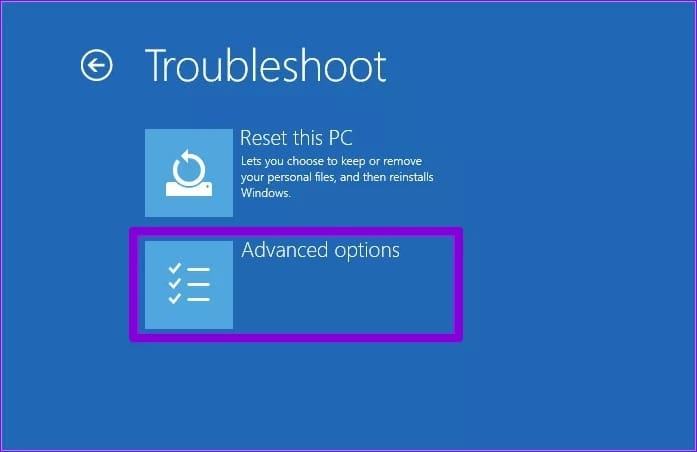
Trin 6: Vælg en mulighed UEFI-firmwareindstillinger.
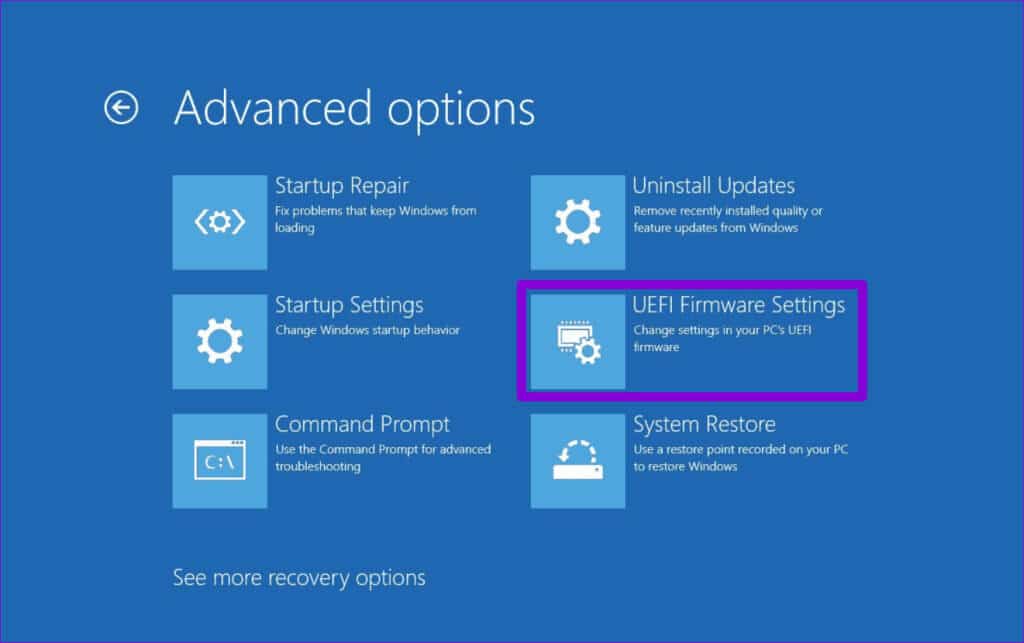
Trin 7: trykke på GenstartDin computer vil derefter boote i . BIOS. Bemærk at skærmen UEFI-indstillinger Kan variere afhængigt af din computerproducent og model.
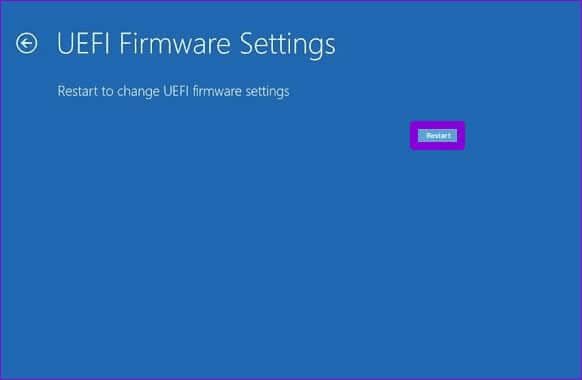
Trin 8: Når du har indtastet BIOS, Klik på F9 For at få adgang til indstillingen Opsæt standardindstillinger. vælg derefter Ja.
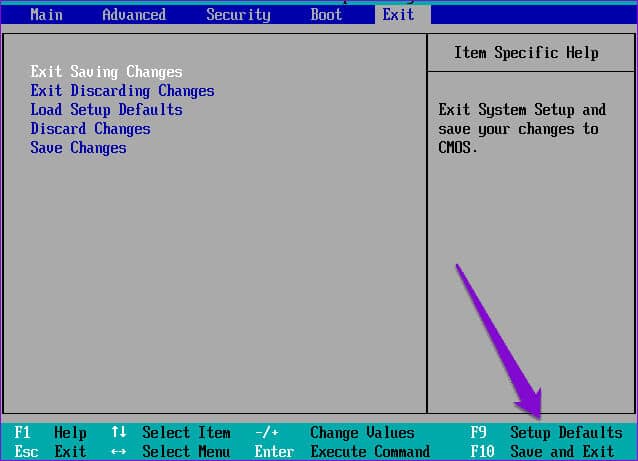
Trin 9: Klik på F10 For at gemme ændringer og afslutte BIOS.
Genstart computeren derefter, og se om fejlen stadig vises.
6. Systemgendannelse
Forberede systemgendannelse En nyttig funktion, der kan hjælpe dig med at fortryde eventuelle dårlige ændringer foretaget på din computer. Hvis ingen af ovenstående tips hjælper, kan du overveje at udføre en systemgendannelse som en sidste udvej. Sådan gør du.
Trin 1: Klik på ikonet Søg Skriv på proceslinjen Opret et gendannelsespunkt, og tryk derefter på Enter.
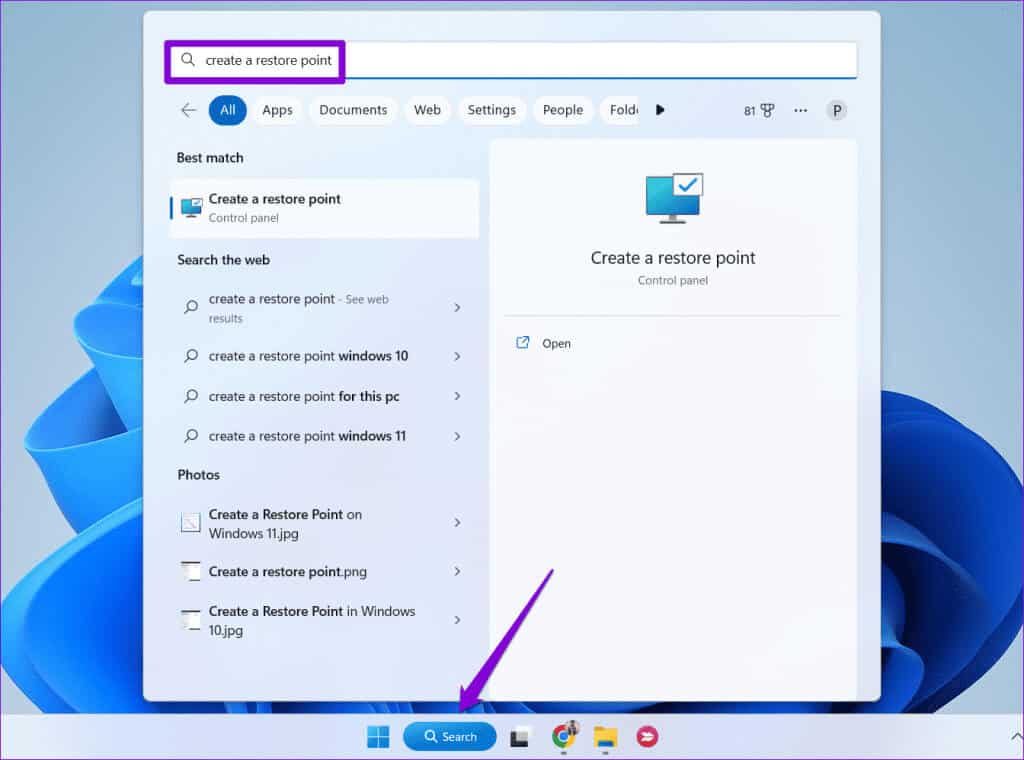
Trin 2: Under fanen Beskyttelseية bestille, klik på knappen systemgendannelse.
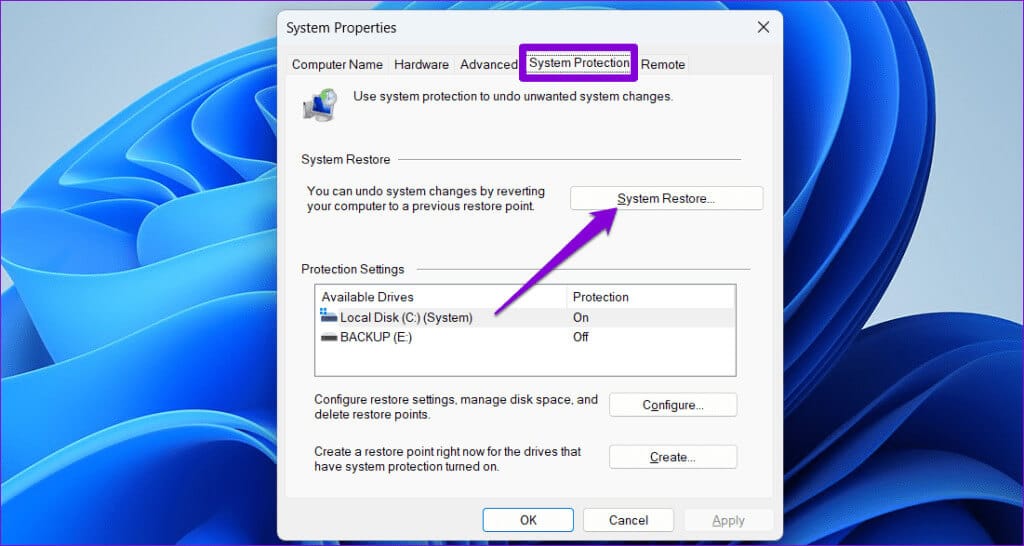
Trin 3: Vælg en mulighed gendanne Anbefalet og klik næste at følge.
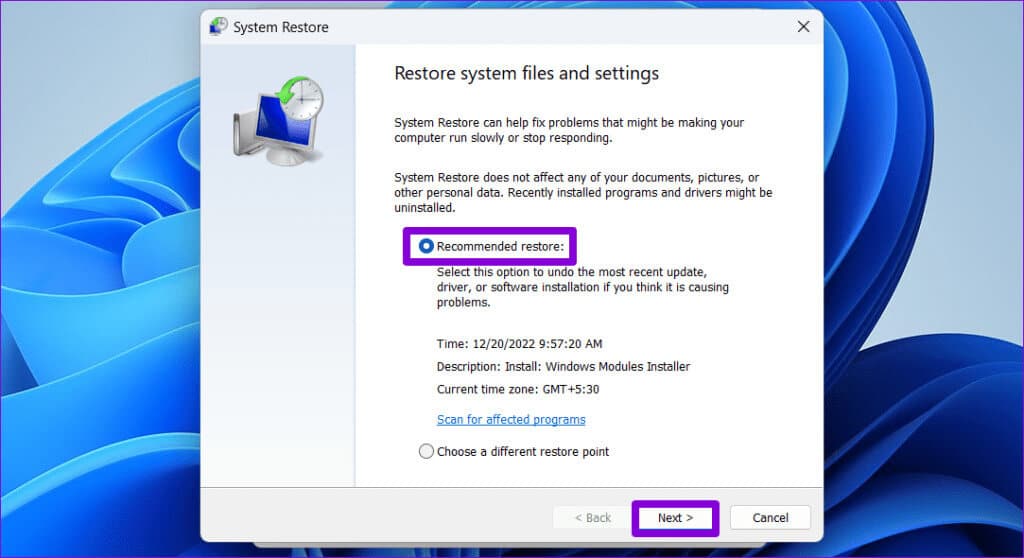
Trin 4: Klik på "Slutning" at følge.
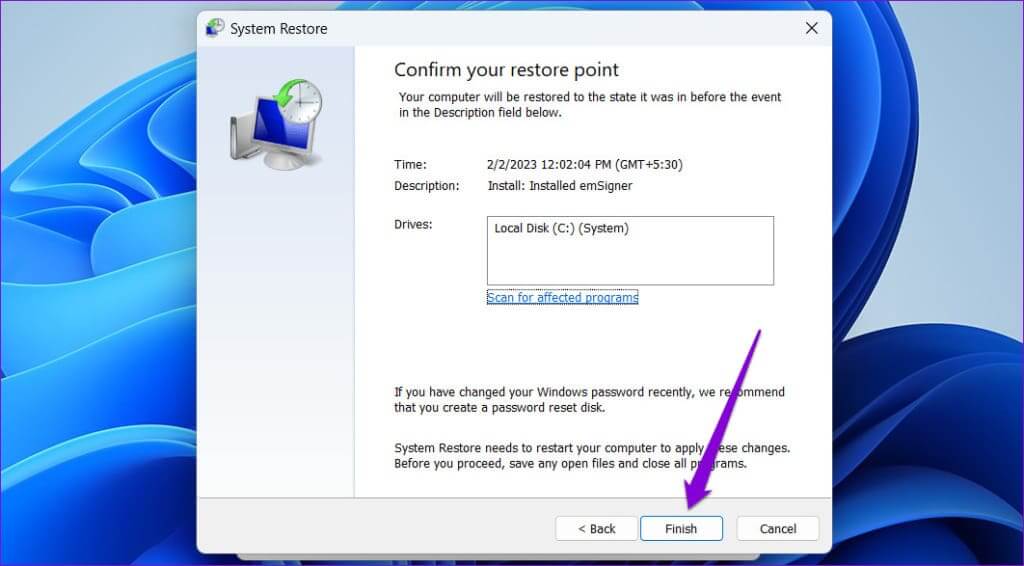
Fra fejl til glæde
Som med de fleste Windows-problemer er der ingen universel løsning på denne fejl. Du kan være sikker på, at en af ovenstående rettelser burde hjælpe dig med at rette fejlkode 22 i din grafikdriver på din Windows 10- eller 11-computer. Som altid, lad os vide, hvad der virker for dig, i kommentarerne nedenfor.










